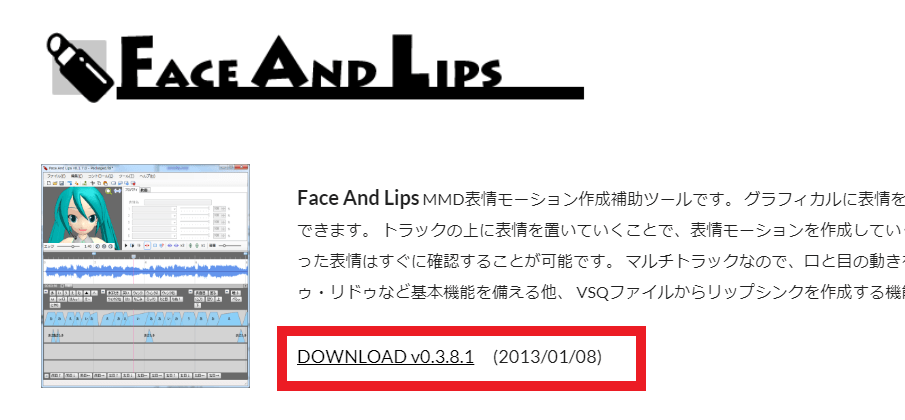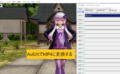MMDでは口パクモーションを作ることができますが、いちいちセリフに合わせて作るのは面倒ですよね?
今回はMMDの口パクモーションを楽に作れる方法を解説します。
この記事を読むと・MMDの口パクモーションを楽に作れる方法がわかります
[MMD]口パクモーションを簡単に作れるツール
MMDに使われるVocaloidやSynthesizer Vをお得に入手する
クーポンは期間限定 !
MMD推奨スペックのパソコンについて
ツールをダウンロードする
最初にFace and lipsという表情モーション作成補助ツールをダウンロードします。
これは口パクや表情のモーションをwavファイルの音声を再生させながら作ることができ、実際にセリフに合わせて口パクを確認することができます。
画像引用:https://sites.google.com/site/moggproject/home
公式サイトからFace and lipsをダウンロードする。
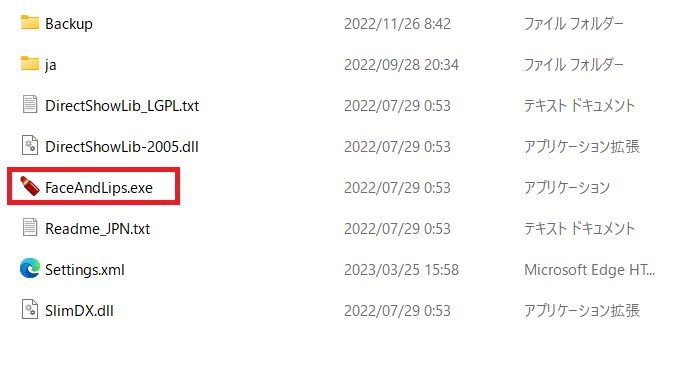
ダウンロードしたら「FaceAndLips.exe」を起動します。
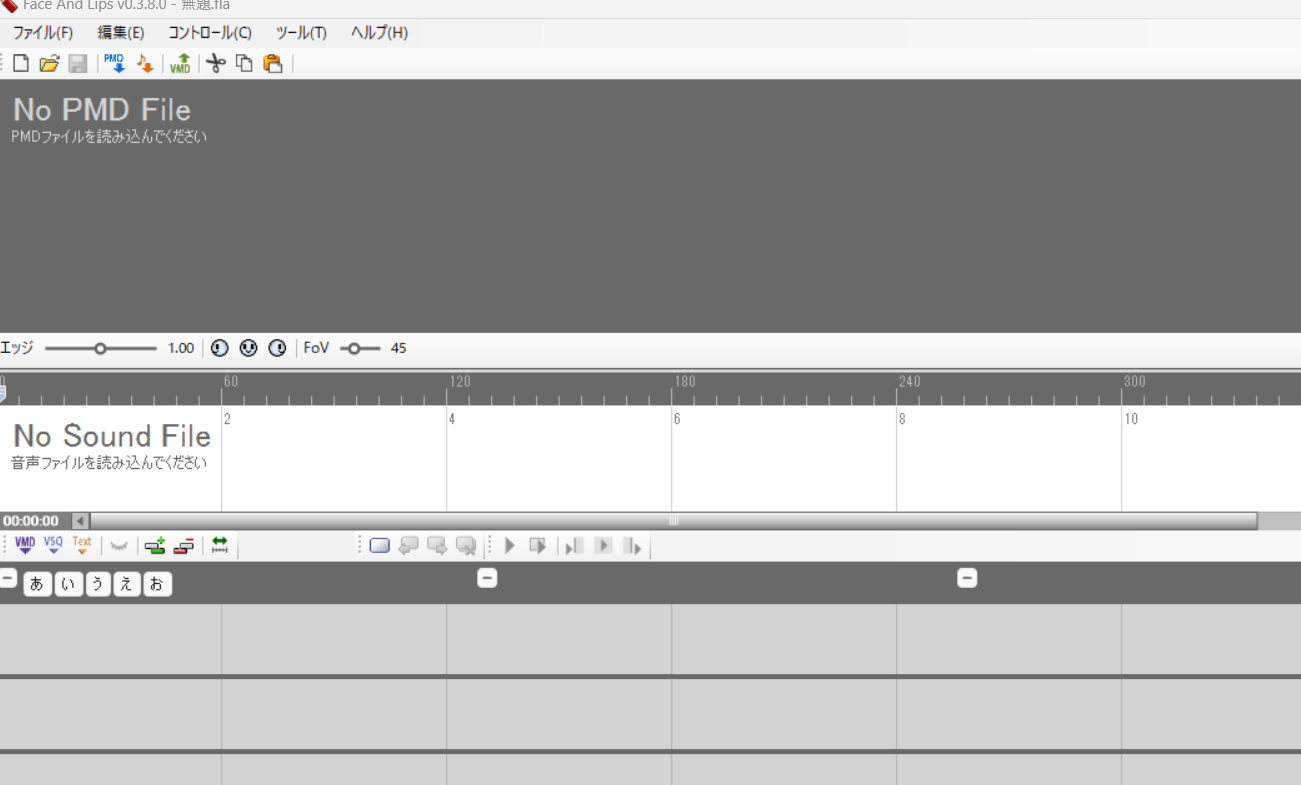
するとこのような画面になるのでここからMMDモデルと音声wavファイルを読み込みます。
MMDモデルと音声ファイルを読み込む
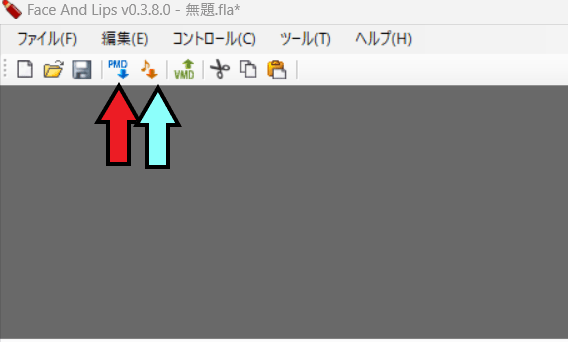
MMDモデルは画面上、赤い矢印のアイコンをクリックします。
音声ファイルは水色矢印のアイコンをクリックします。
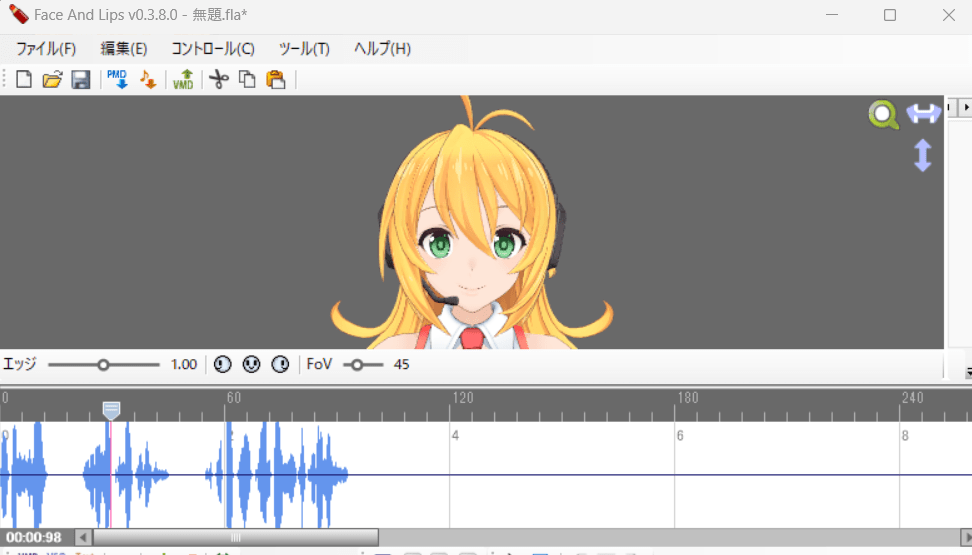
するとMMDモデルと音声ファイルが表示されます。
操作方法
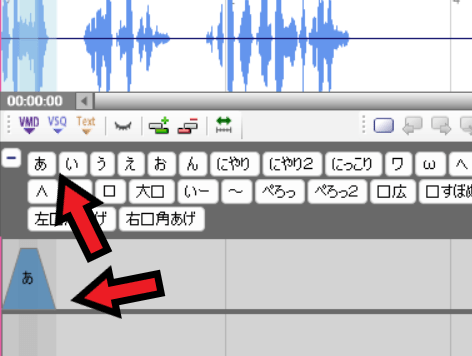
下の画面にあ、い、う、え、お、とボタンがあるのでそれを押すことで「あ」の口パクモーションが赤いライン上に作られます。
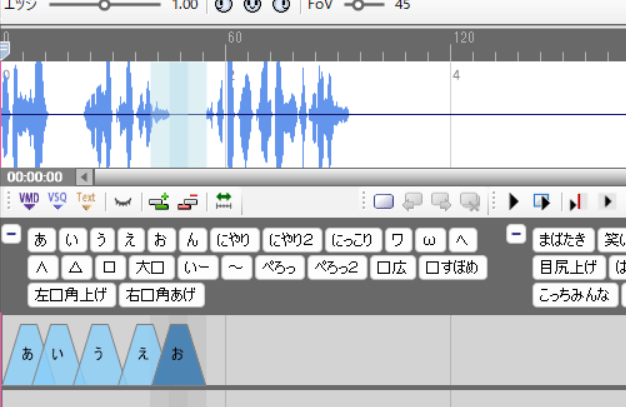
このように「あ、い、う、え、お」と口パクを作ることができます、口パク以外にもまばたきといった表情モーションも設定できます。
範囲選択の方法

音声上でドラッグをすると範囲選択することができます。
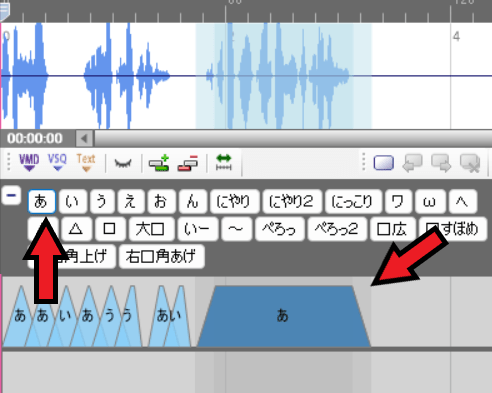
その状態で「あ」のボタンをおすと範囲の中にあのモーションが作られます、ここからここまで「あ」と口パクしたいときに便利です。
表情アイテムを変形させる
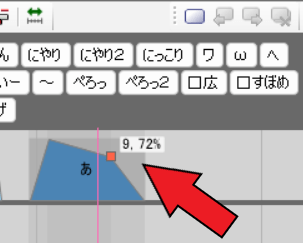
表情アイテムは赤い頂点をドラッグすることで変化させることができます、少しだけ口を開けるという動作を作ることができます。
表情アイテムのプロパティ設定
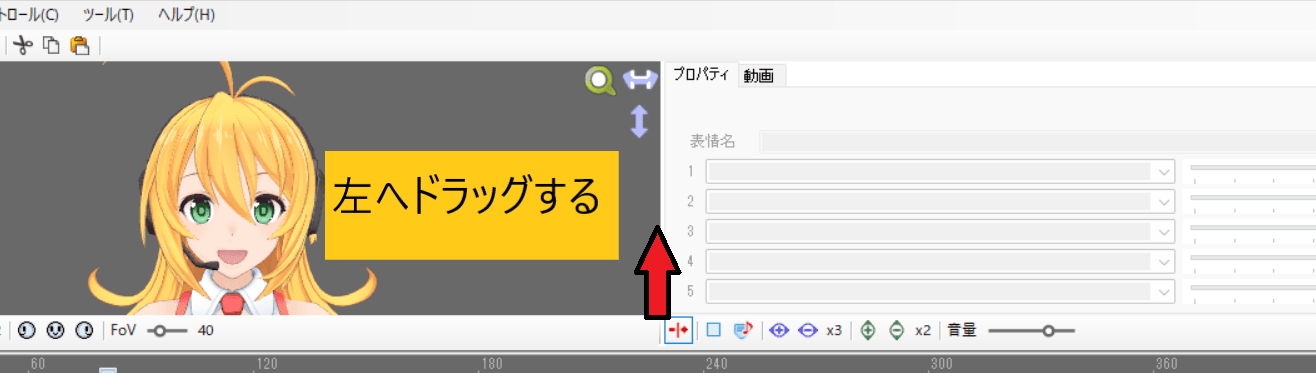
MMDモデル右側の部分を左へドラッグアンドドロップするとプロパティ画面が見えるようになります。
ここでは複数の表情モーフを組み合わせることができます。
例えば「あ」のセリフ時に目を閉じる、「い」のセリフ時に眉毛を動かすという複数の動作を設定できます。
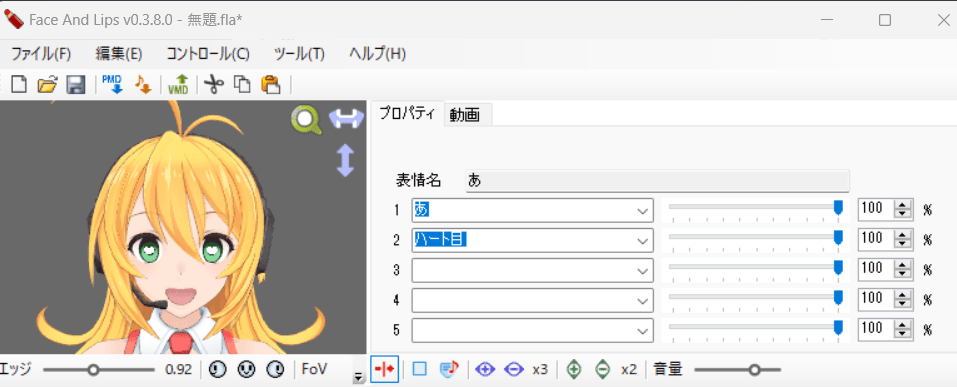
一度に設定できるのは5つまでです、色々組み合わせてみましょう。
テキスト入力が簡単
いちいちボタンで操作するのは面倒なので、基本はテキスト入力で一気に作る方法がおすすめです。
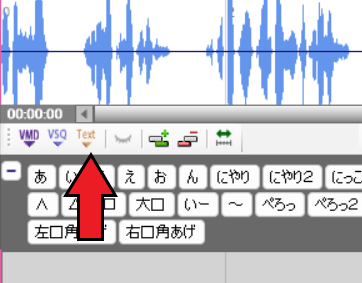
赤い矢印のTextアイコンをクリックします。
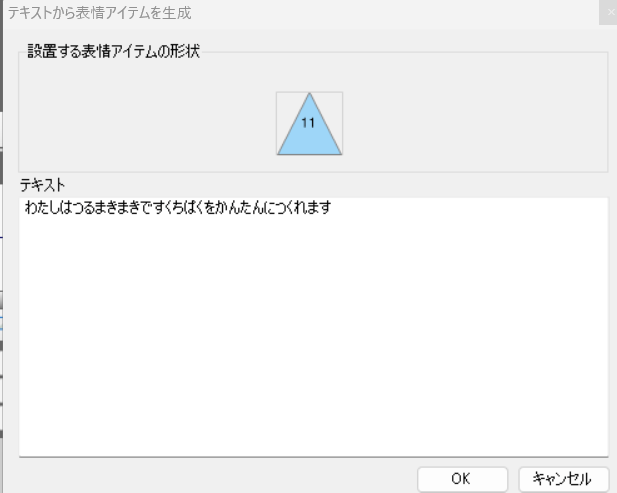
するとテキストを入力する画面になるのでセリフを入力します、セリフはひらがなで入力します、漢字だとうまく反映されないので。
設置する表情アイテムの形状を変更することもできます。
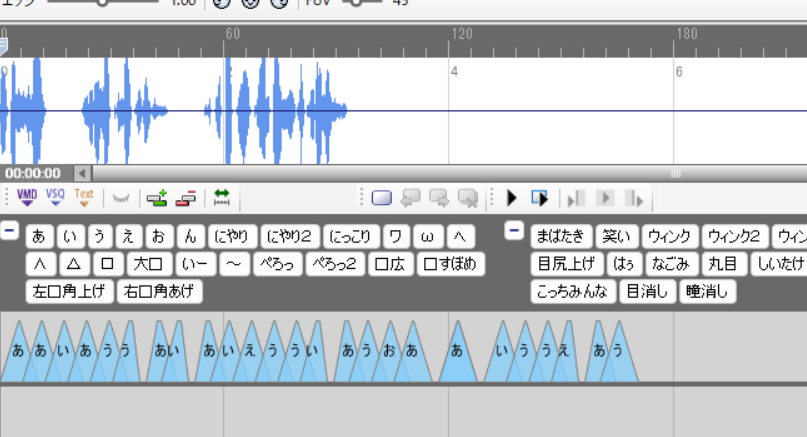
するとこのように一気に口パクモーションが入力されます、後は微調整すればOKです。
動画で見る
動画で実際の動きを確認できます、参考にどうぞ。
VMDファイルに出力する
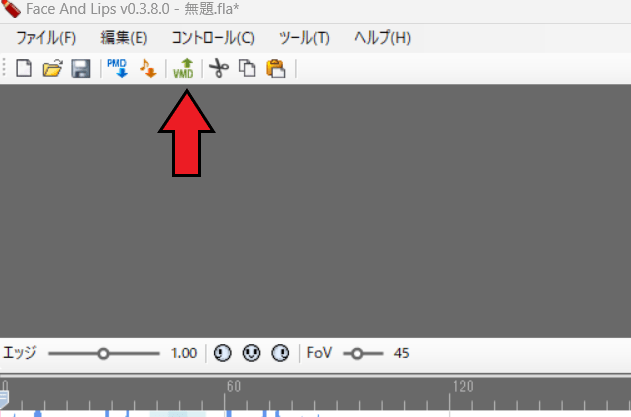
口パクモーションができたら赤い矢印のVMDアイコンをクリックしてVMDファイルを出力します。
MMDを起動する
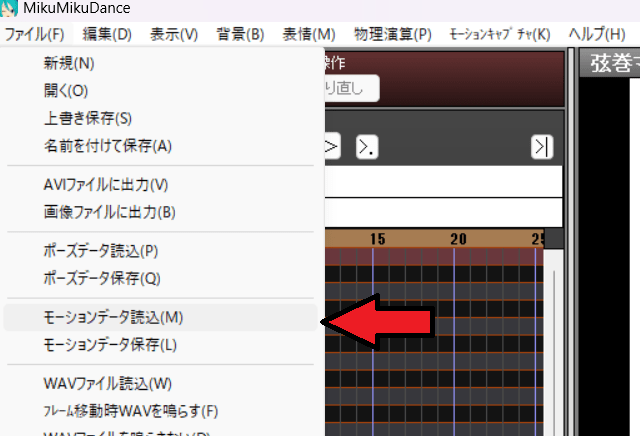
次にMMDを起動し、モーションデータ読み込みをクリックして先ほどのVMDファイルを読み込みます。
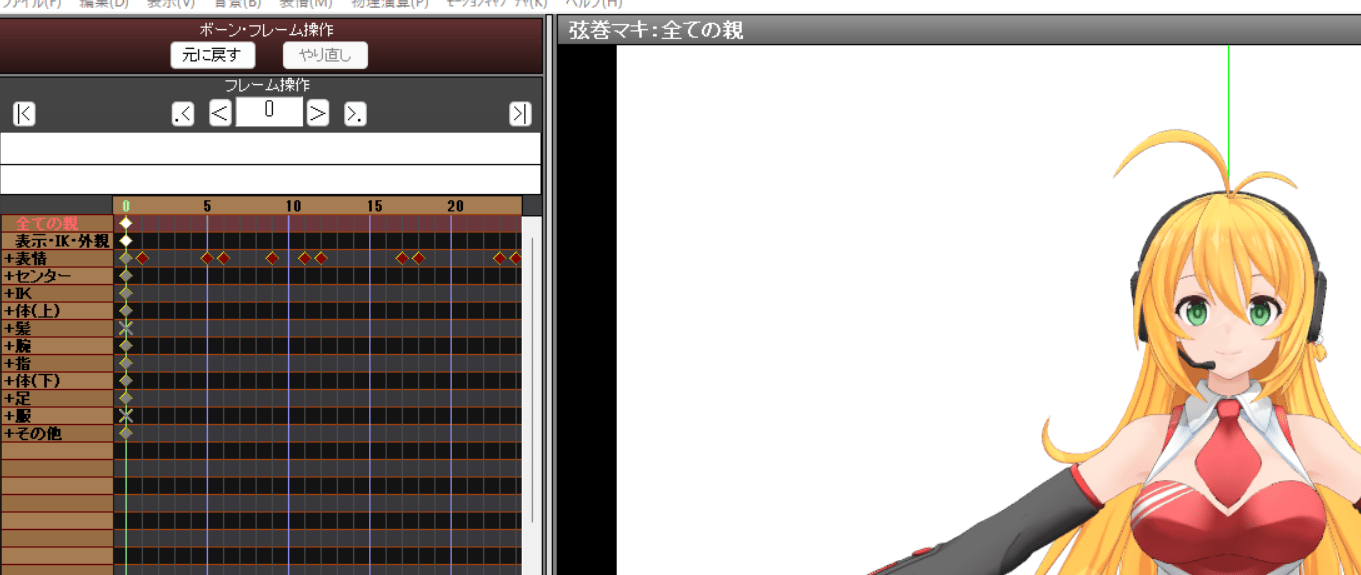
するとこのように口パクモーションのキーが入力されます、使いこなせば大幅に作業時間を短縮できますよ。
まとめ
- Face and lipsで口パクモーションを作る
- モーションはVMDに出力してMMDで読み込む
MMDに使われるVocaloidやSynthesizer Vをお得に入手する
クーポンは期間限定 !